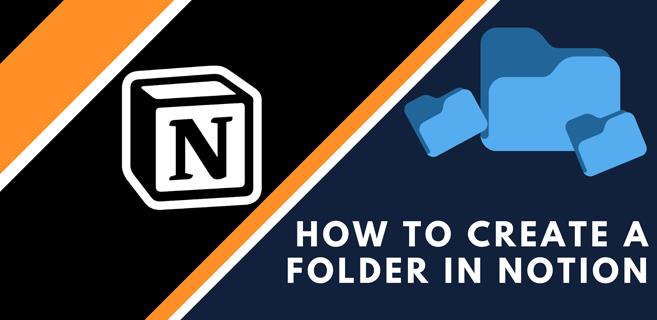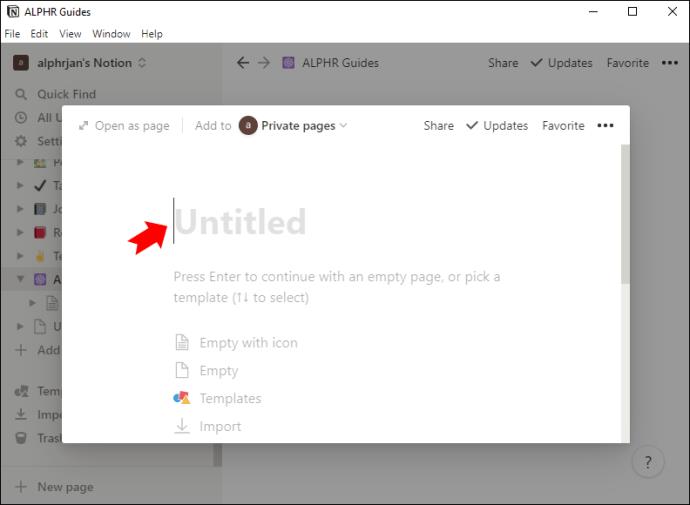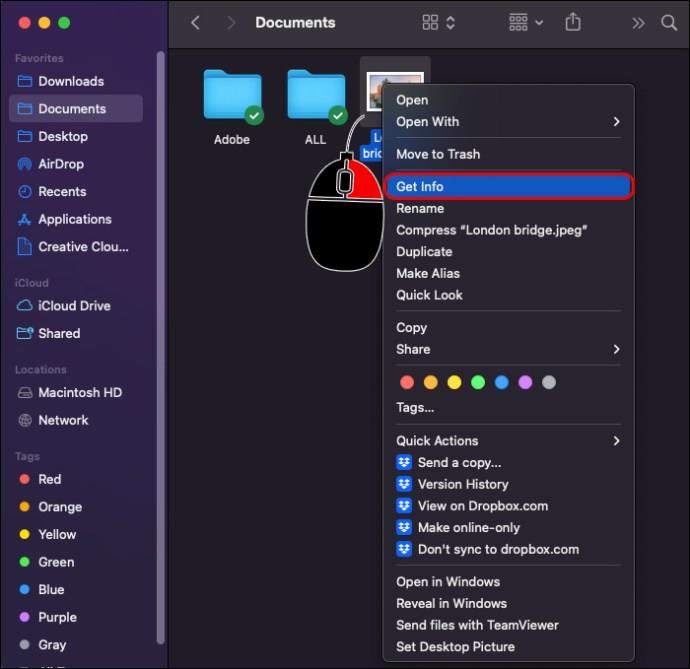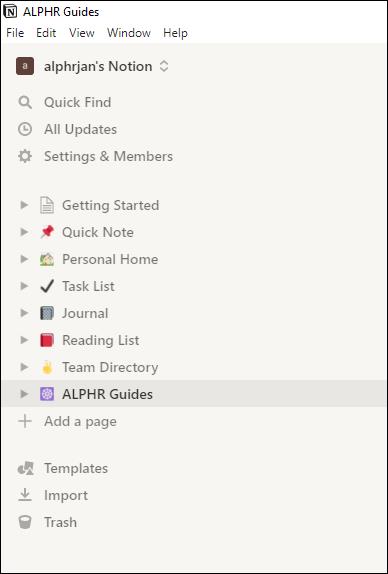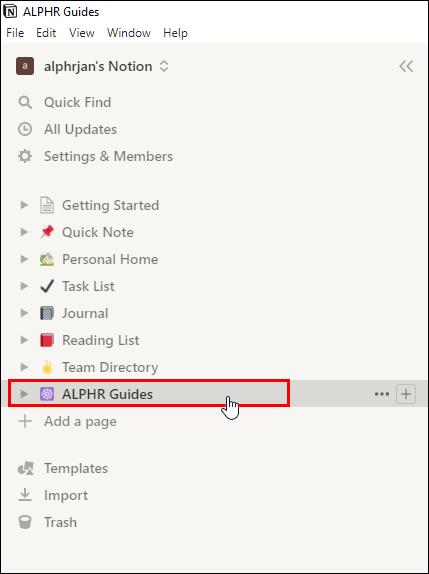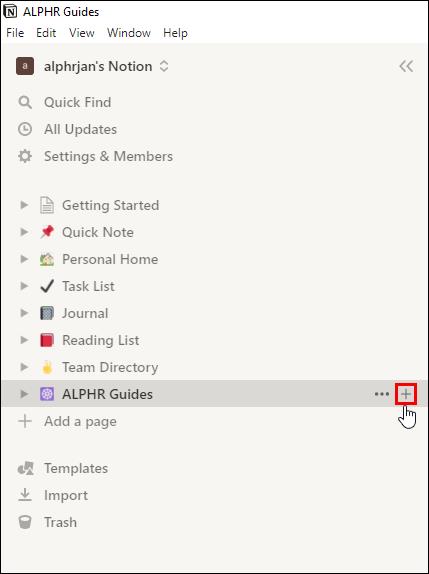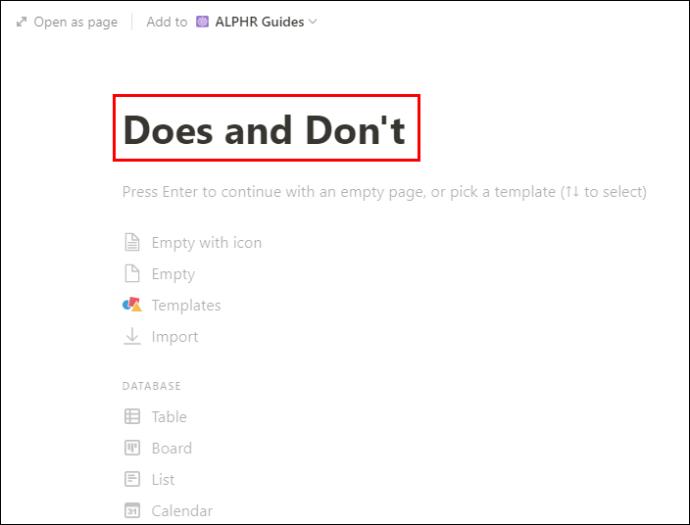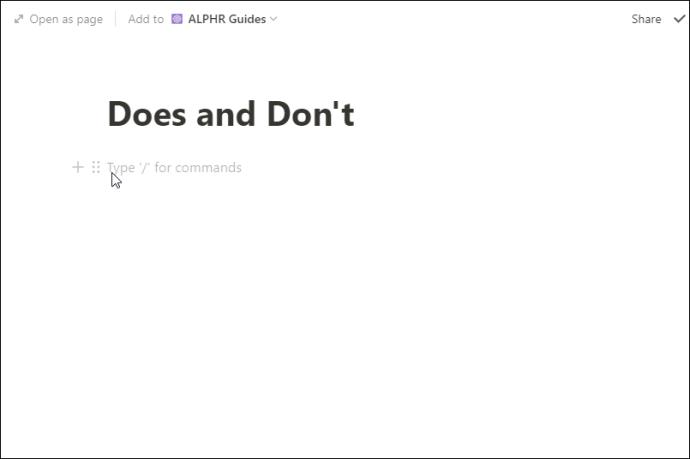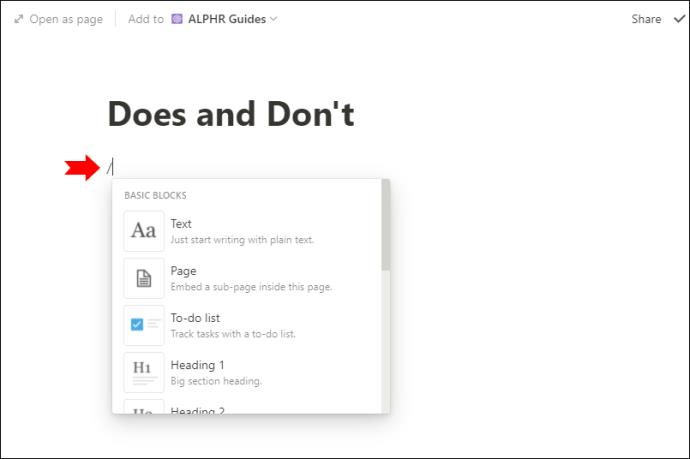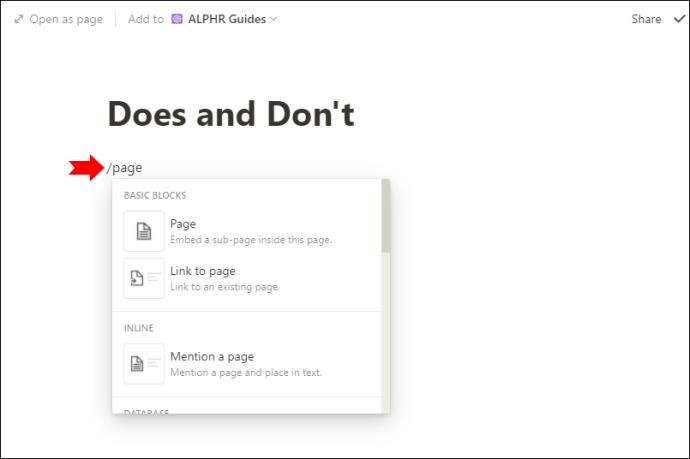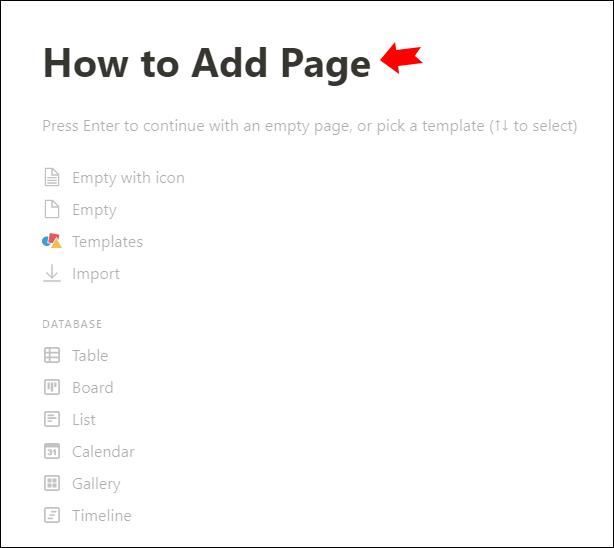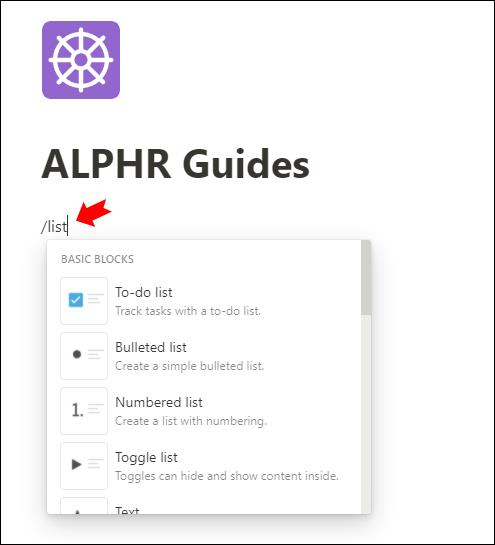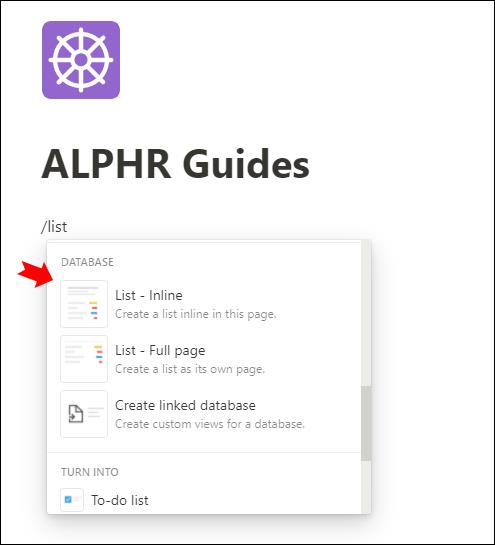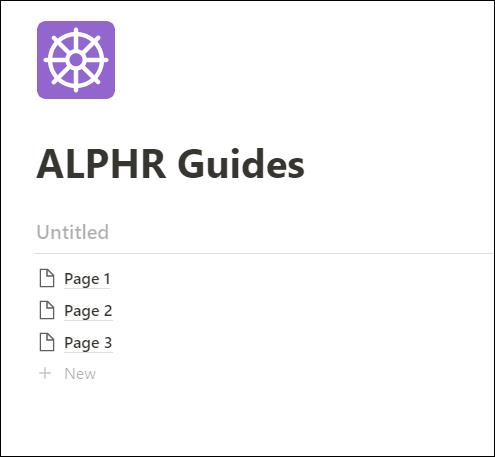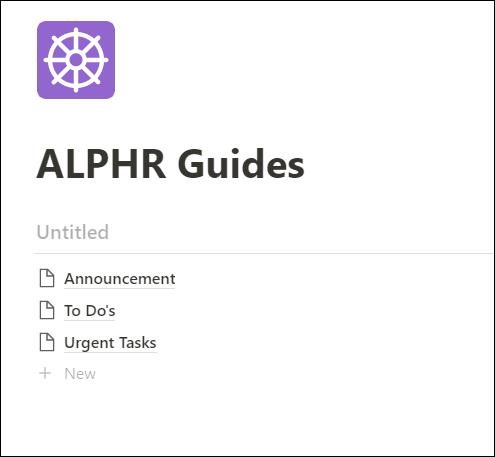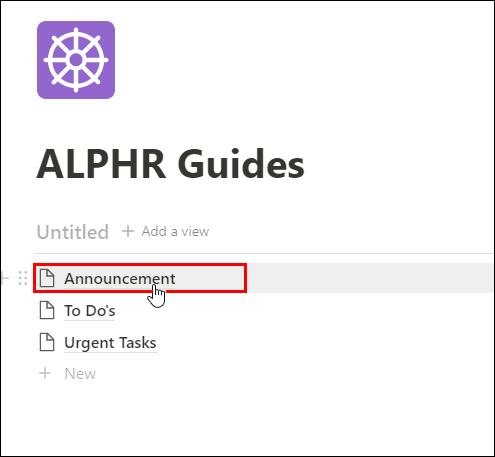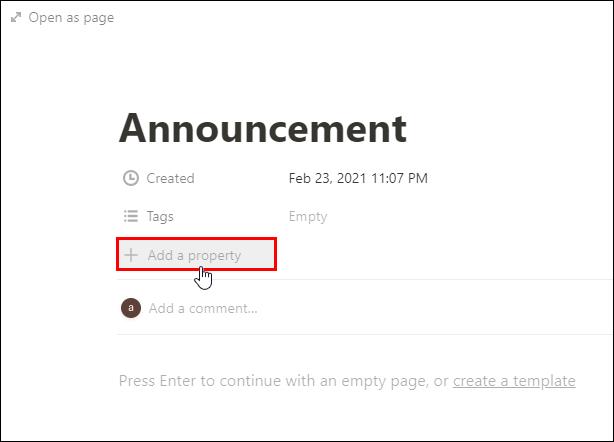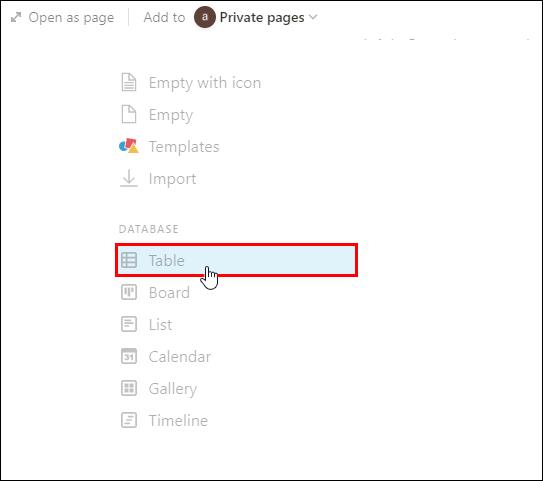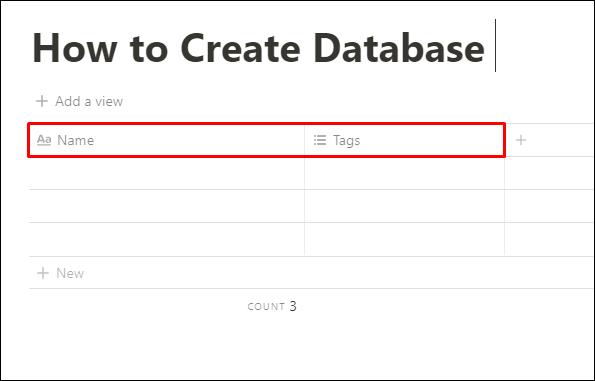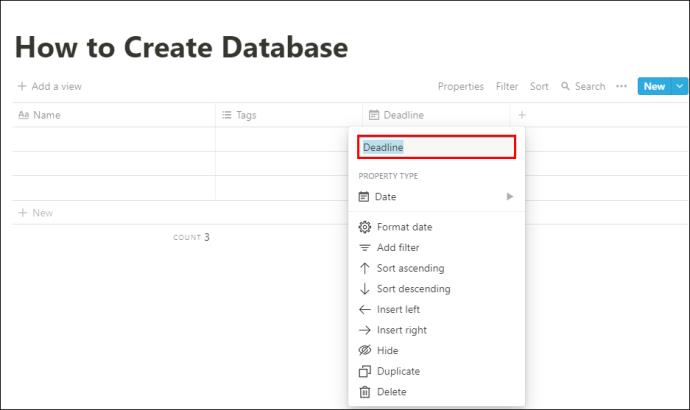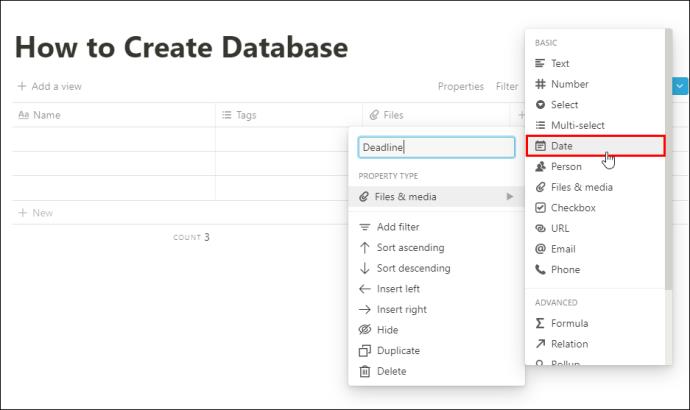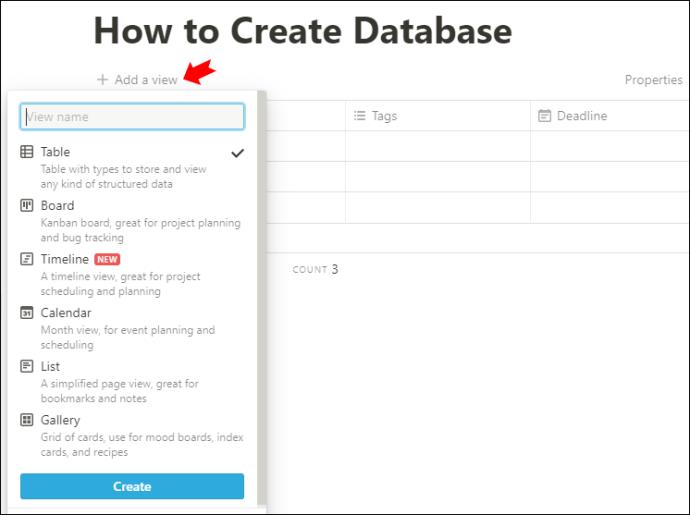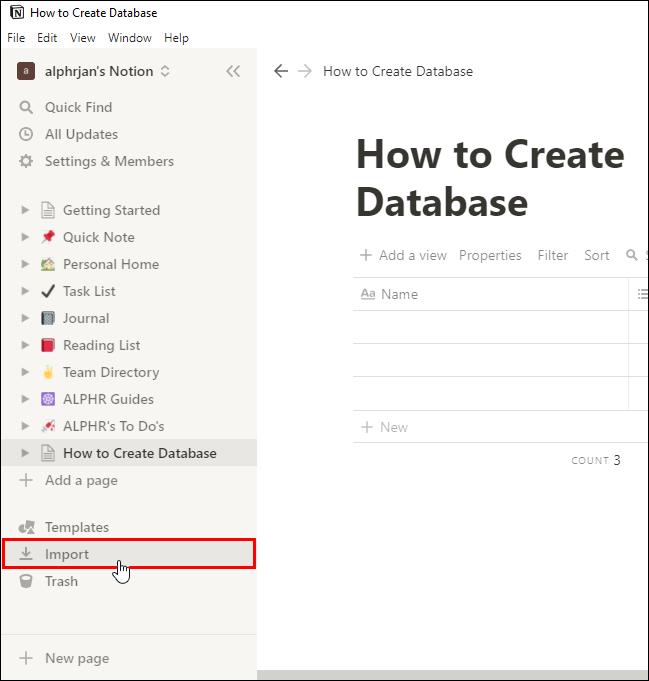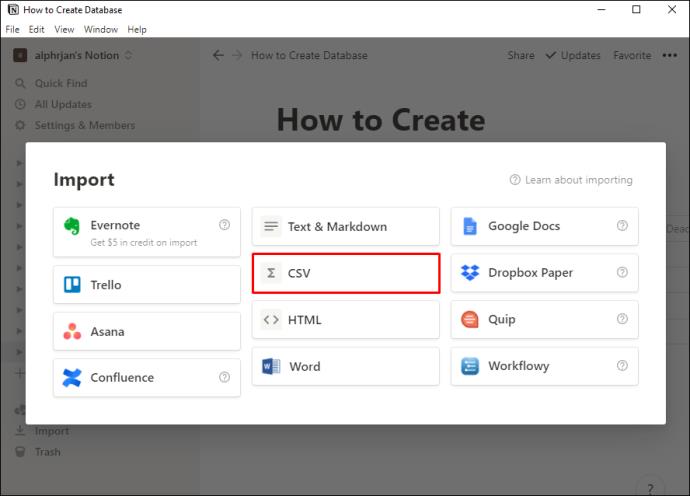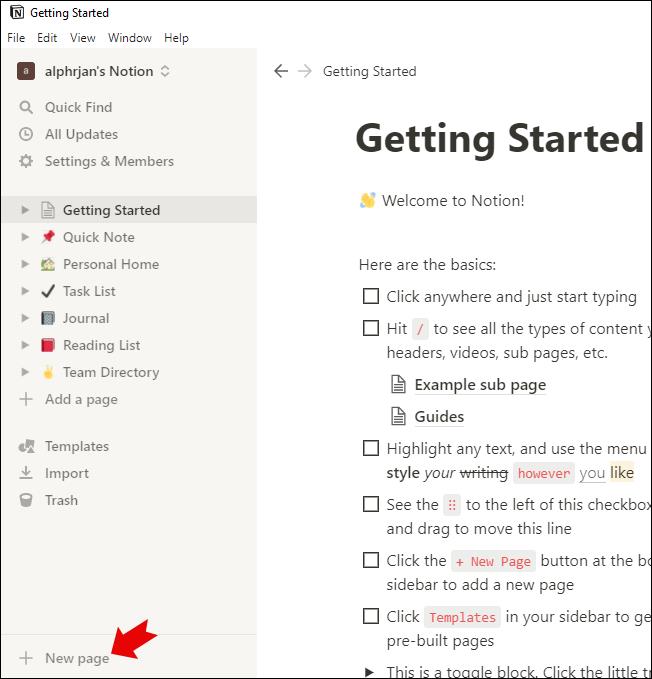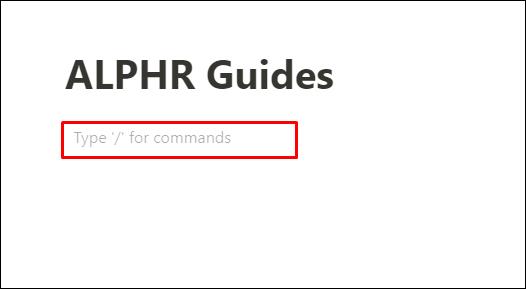Apakah cara yang lebih baik untuk mengatur data anda selain dengan Notion? Mungkin anda masih tidak biasa dengan ekosistem Notion dan sedang mencari cara untuk mencipta folder untuk menyenaraikan fail anda.
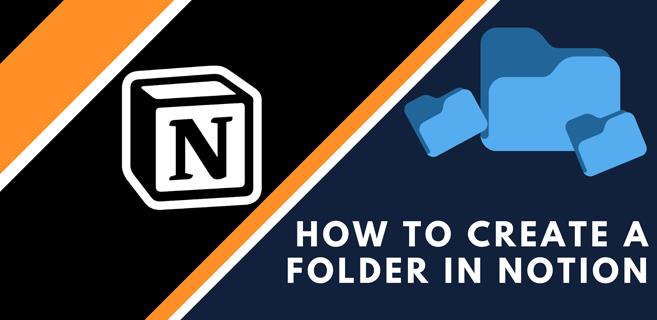
Jika ya, jangan cari lagi – kami di sini untuk memberikan anda arahan terperinci tentang cara membuat folder dalam Notion. Dan bukan itu sahaja – anda akan belajar cara membuat subfolder, pangkalan data, mengimport fail CSV ke dalam Notion dan banyak lagi.
Cara Membuat Folder dalam Notion
Dalam Notion, anda boleh melihat senarai halaman yang anda ada dalam ruang kerja anda pada panel sebelah kiri. Anda boleh menganggap halaman ini sebagai folder. Macam mana boleh jadi? Nah, sama seperti anda boleh mempunyai folder pada desktop anda dan kemudian membuat folder baharu di dalamnya, anda boleh membuat halaman di dalam halaman dalam Notion.
Untuk membuat halaman baharu (folder) dalam Notion, ikuti langkah mudah ini:
- Buka Notion pada Mac atau PC anda.

- Pergi ke sudut kiri bawah dan klik pada butang "Halaman baharu".

- Ini akan membuat halaman baharu. Masukkan nama untuk halaman anda yang tertera "Tidak Bertajuk".
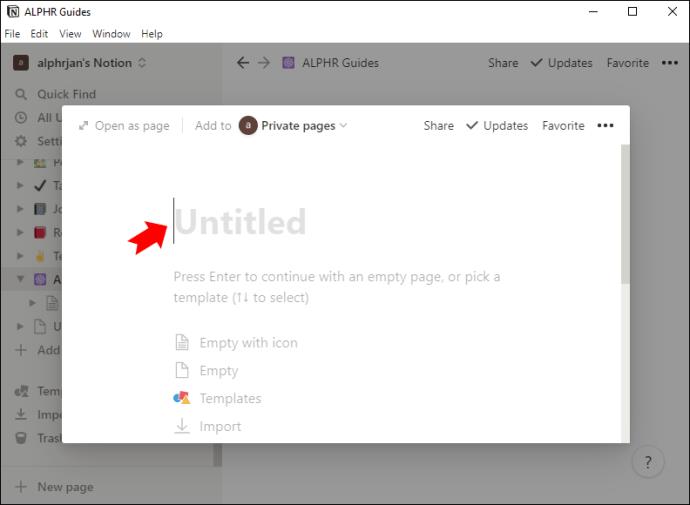
- Tekan Enter pada papan kekunci anda.
- Halaman anda kini sedia untuk disesuaikan.
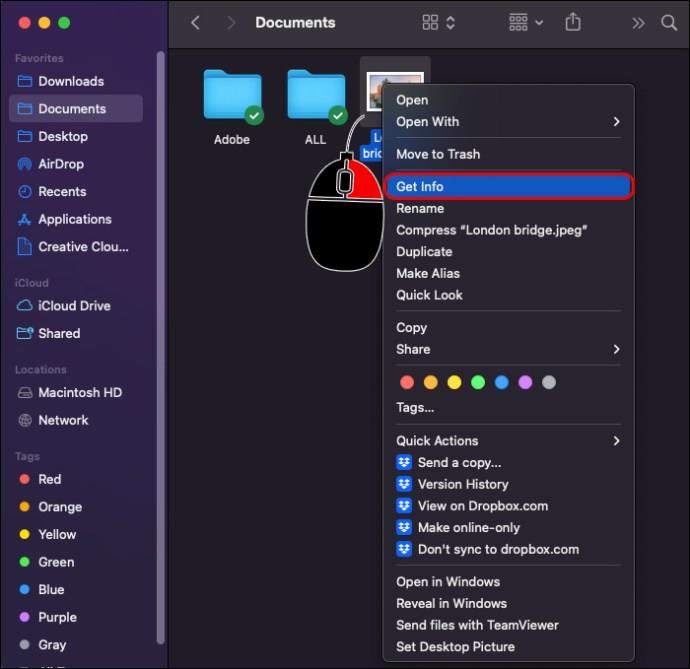
Cara Membuat Subfolder dalam Notion
Orang suka menganggap subhalaman Notion sebagai subfolder kerana ia mempunyai fungsi yang sama. Terdapat beberapa cara untuk membuat subhalaman dalam Notion:
Mencipta Subfolder Dari Panel Sisi
- Pergi ke panel sebelah kiri di mana anda boleh melihat senarai halaman Notion (folder) anda.
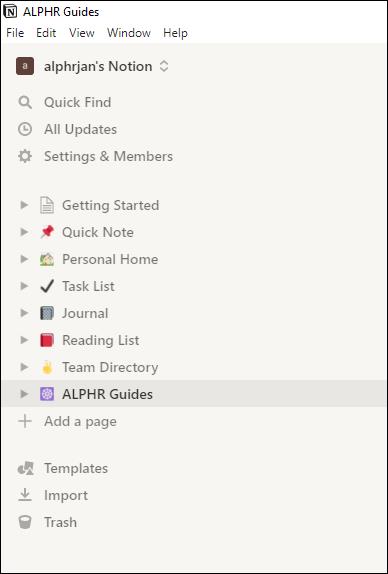
- Tuding pada halaman (folder) yang anda ingin tambahkan subhalaman (subfolder).
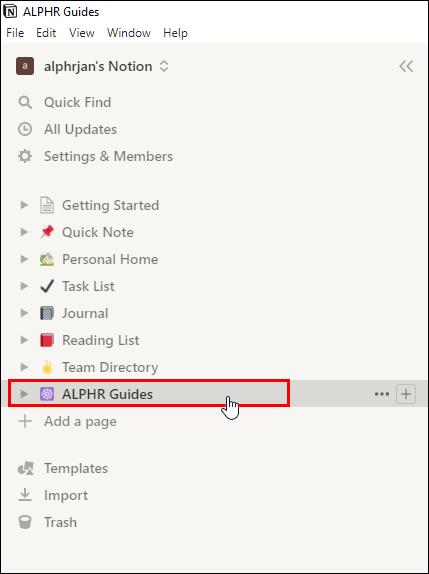
- Klik pada tanda tambah (+) di sebelah halaman itu.
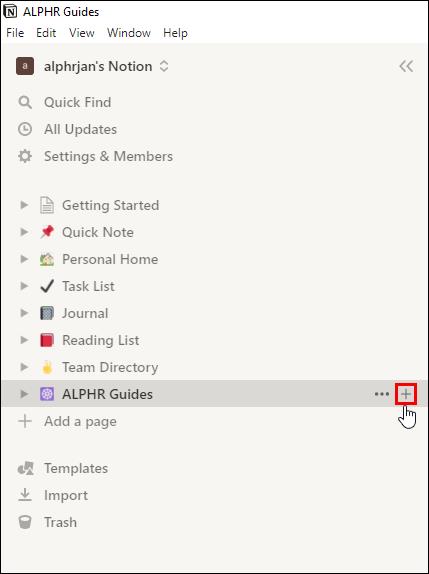
- Ini akan menambah subhalaman baharu (subfolder) di dalam halaman (folder) anda.
- Namakan subhalaman.
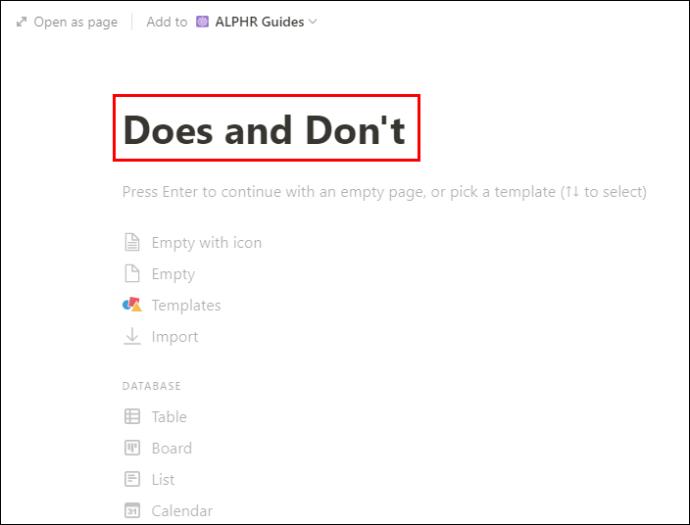
Anda kini telah mencipta subfolder dalam Notion dan boleh menyesuaikannya dengan cara yang anda suka.
Mencipta Subfolder Daripada Halaman Semasa
Cara lain untuk membuat subfolder dalam Notion adalah melalui halaman yang sedang anda kerjakan.
- Pastikan anda berada di halaman yang betul.
- Klik pada ruang kosong pada skrin untuk mula menaip.
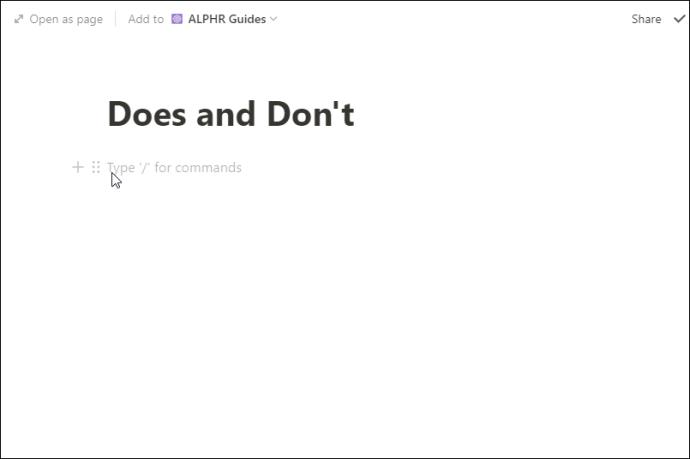
- Taip “/” pada papan kekunci anda.
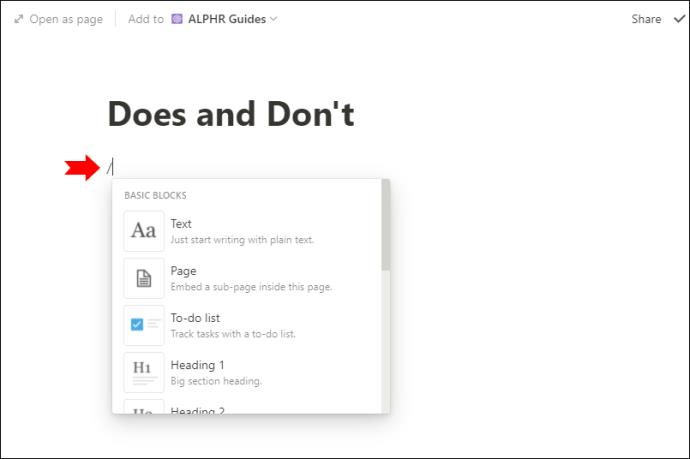
- Taip "halaman." Ini akan mencetuskan Notion untuk membenamkan subhalaman baharu (subfolder).
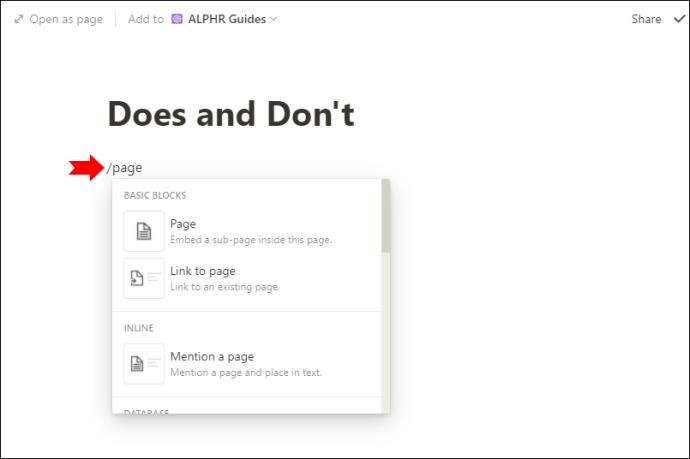
- Beri subhalaman (subfolder) nama anda.
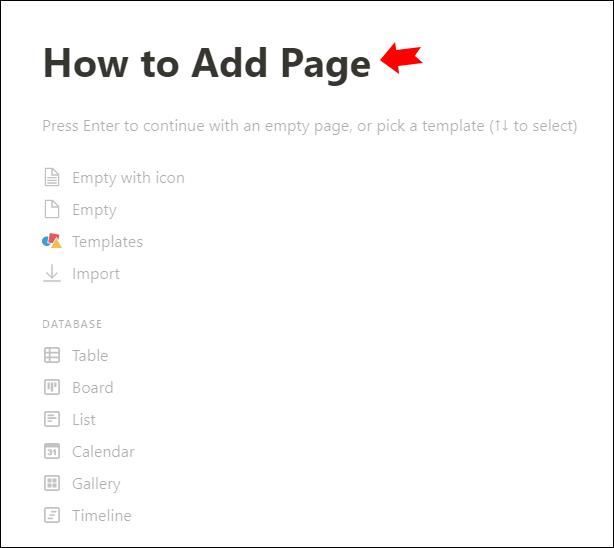
Anda kini telah mencipta subfolder baharu pada halaman yang sedang anda kerjakan.
Cara Membuat Senarai dalam Notion
Mencipta blok senarai dalam Notion membolehkan anda bekerja dengan halaman (atau subhalaman) yang berkelakuan seperti pangkalan data. Dengan cara ini, anda akan mempunyai rupa yang lebih minimalis dengan kuasa yang sama seperti pangkalan data. Begini cara anda boleh membuat blok senarai dalam Notion:
- Lancarkan Notion pada PC atau Mac anda.

- Pergi ke halaman yang anda ingin tambahkan senarai atau buat halaman baharu sahaja.

- Klik pada ruang kosong (badan) halaman anda dan taip "/" diikuti dengan "senarai."
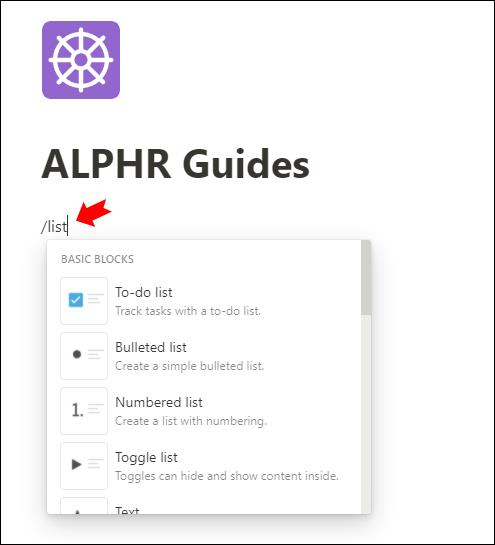
- Dalam menu lungsur turun arahan yang muncul, pilih antara "Senarai - Sebaris" atau "Senarai - Halaman Penuh" dalam bahagian Pangkalan Data. Yang pertama akan membuat senarai pada halaman yang sama, manakala yang terakhir akan membuat halaman yang berasingan untuknya.
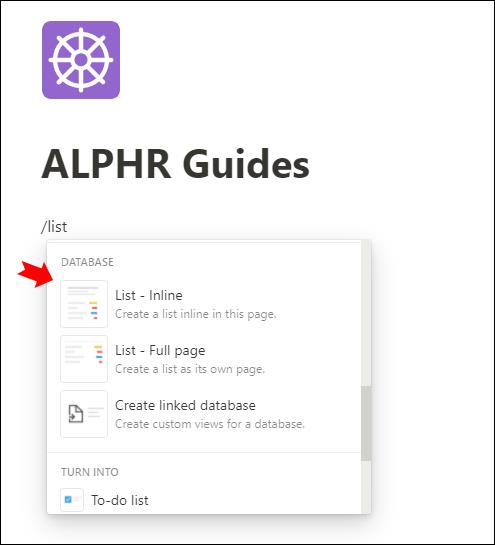
- Anda kini telah mencipta blok senarai anda – ia akan dipaparkan pada halaman anda.
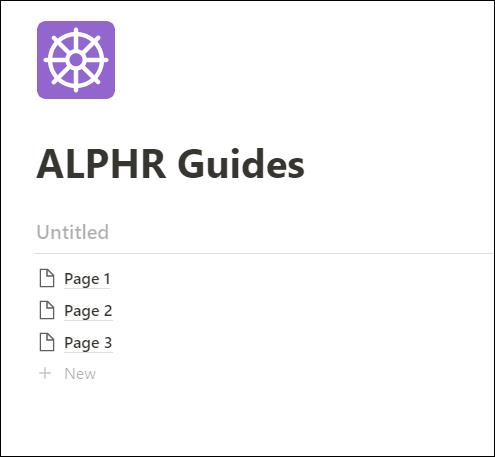
- Namakan blok senarai anda.
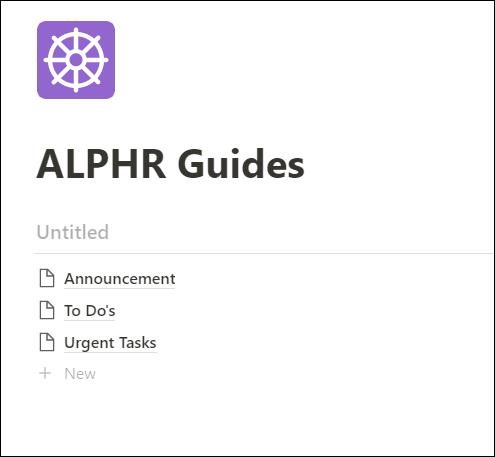
- Klik pada Halaman 1 daripada senarai. Semua halaman akan datang dengan sifat yang sama: "Dibuat" (menunjukkan tarikh dan masa) dan "Teg" (menghuraikan halaman - biasanya anda memasukkan kata kunci di sini).
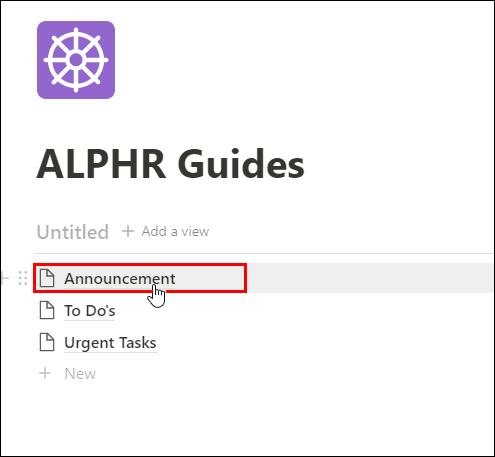
- Klik pada "Tambah harta" untuk menetapkan halaman anda dengan sifat baharu. Anda boleh memilih antara sifat yang sama yang tersedia untuk pangkalan data: teks, nombor, pilih, berbilang pilih, orang, tarikh, fail dan media, kotak semak, URL, e-mel…
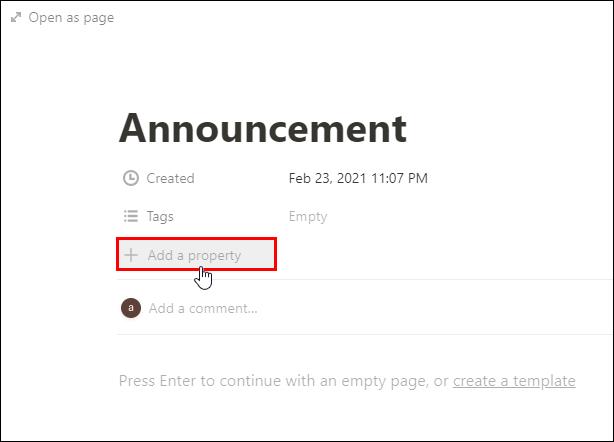
Cara Membuat Pangkalan Data dalam Notion
Sebaik sahaja anda berjaya menguasai kebanyakan fungsi Notion asas, anda mungkin melihat cara untuk mencipta jenis halaman yang lebih maju – pangkalan data. Pangkalan data akan menawarkan lebih banyak kemungkinan untuk manipulasi halaman dan boleh menjadi sempurna untuk menguruskan projek kumpulan.
Begini cara membuat pangkalan data dalam Notion:
- Buka Notion pada PC atau Mac anda.

- Klik pada butang “+ Halaman Baharu” kerana kami akan mulakan dengan membuat halaman biasa.

- Dalam menu "Pangkalan Data" yang muncul di papan putih, klik pada "Jadual" jika anda ingin mencipta pangkalan data gaya jadual. Anda boleh memilih antara jadual, senarai, kalendar, papan, galeri atau pangkalan data garis masa. Kami mengesyorkan bermula dengan jadual, kerana ia adalah jadual yang paling mudah untuk diisi, dan kemudian anda boleh bertukar kepada mana-mana paparan lain. Sebagai contoh, anda boleh mengubah pangkalan data paparan jadual kepada paparan kalendar untuk mendapatkan gambaran yang lebih baik tentang tarikh akhir.
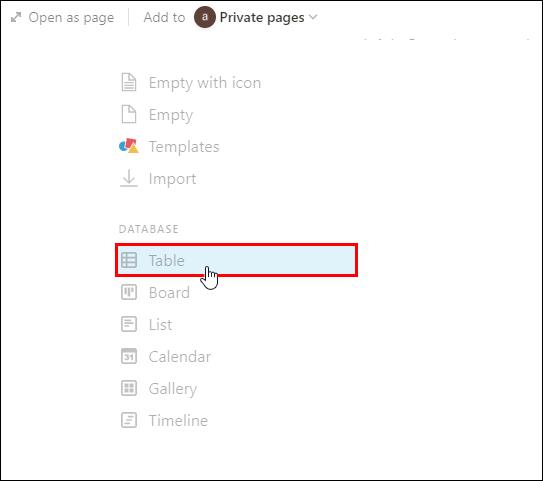
- Jadual baharu dengan tiga lajur kini akan dipaparkan. Lajur pertama – “Nama,” ialah tempat anda memasukkan item pangkalan data anda. Anda juga akan melihat lajur "Teg" yang boleh anda gunakan untuk menerangkan item.
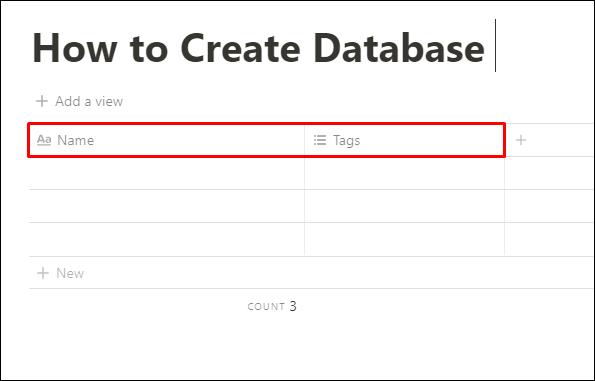
- Anda boleh menukar sifat lajur dengan mengklik pada namanya dan memasukkan apa-apa harta yang anda mahukan. Sebagai contoh, anda boleh mengklik pada lajur "Fail" dan menamakan semula ia kepada "Tarikh Akhir" untuk menetapkan sifat tarikh akhir untuk pangkalan data anda.
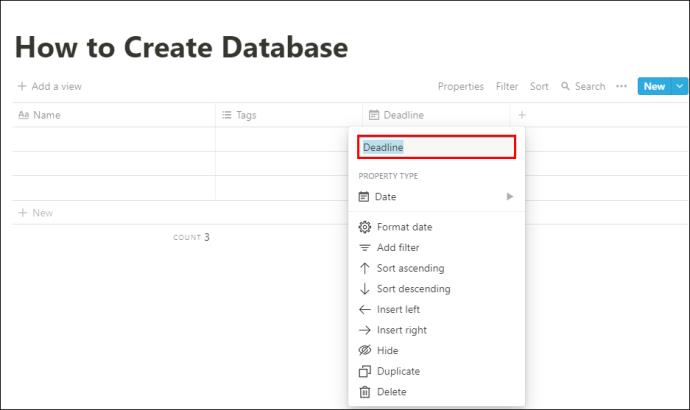
- Pilih jenis harta daripada menu lungsur. Untuk lajur "Tarikh Akhir", kami akan memilih sifat "Tarikh". Jika anda ingin membuat lajur untuk ahli yang diberikan tugasan tertentu, anda akan memilih sifat "Orang" daripada menu lungsur.
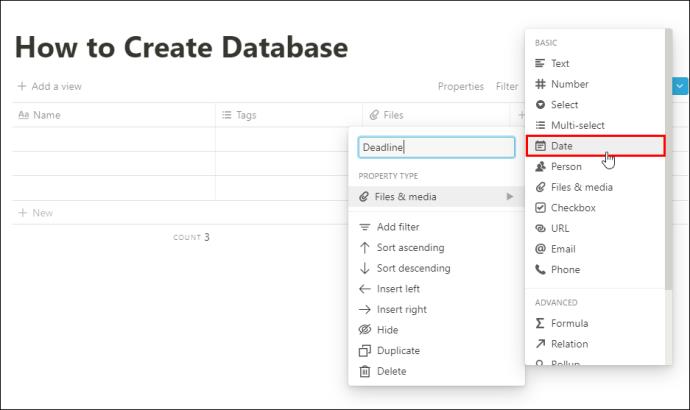
Anda kini boleh menyesuaikan lagi pangkalan data anda sehingga anda berpuas hati dengannya. Apa yang menarik ialah setiap item yang anda tambahkan ke pangkalan data mempunyai halaman Notion sendiri. Ini bermakna anda boleh mengedit atau menambah lebih banyak maklumat pada item pangkalan data anda.
Anda boleh menukar format paparan pangkalan data dengan mengklik pada butang "+ Tambah paparan" di sudut kiri pangkalan data anda. Pilih antara "Jadual," "Papan," "Garis Masa," "Kalendar," "Senarai" atau "Galeri."
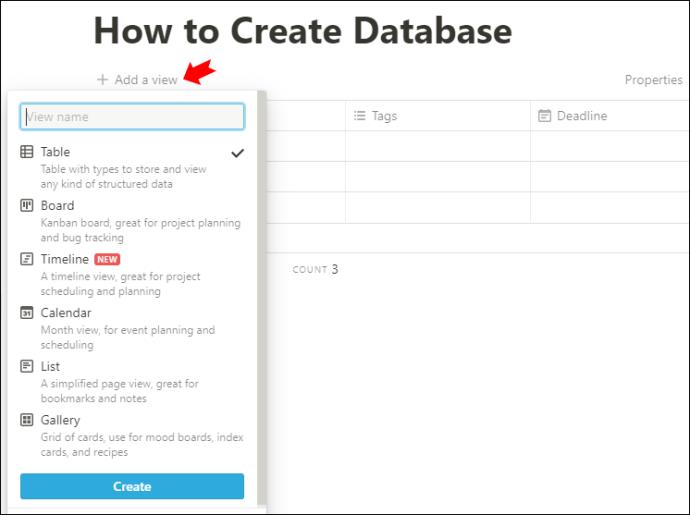
Cara Mengimport Fail CSV ke dalam Notion
Seperti kebanyakan kami, anda mungkin mempunyai banyak data di seluruh tempat – Helaian Google, Excel, Drive… Anda kini boleh memusatkan semua data anda di satu tempat, termasuk fail CSV anda. Begini cara mengimportnya ke dalam Notion:
Nota: Notion hanya membenarkan mengimport fail (apa-apa jenis) menggunakan desktop atau pelayar web – bukan telefon.
- Klik pada butang "Import" pada panel sebelah kiri dalam Notion.
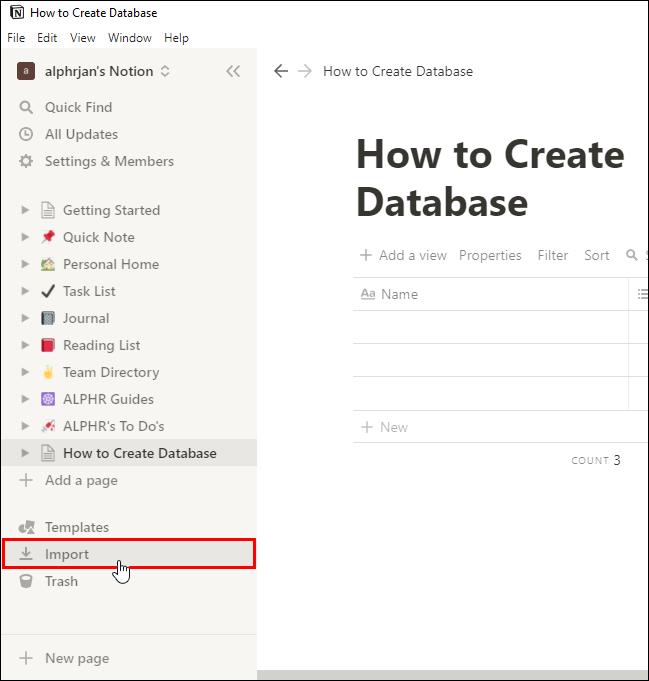
- Tetingkap baharu akan dipaparkan meminta anda jenis fail yang ingin anda import. Pilih "CSV."
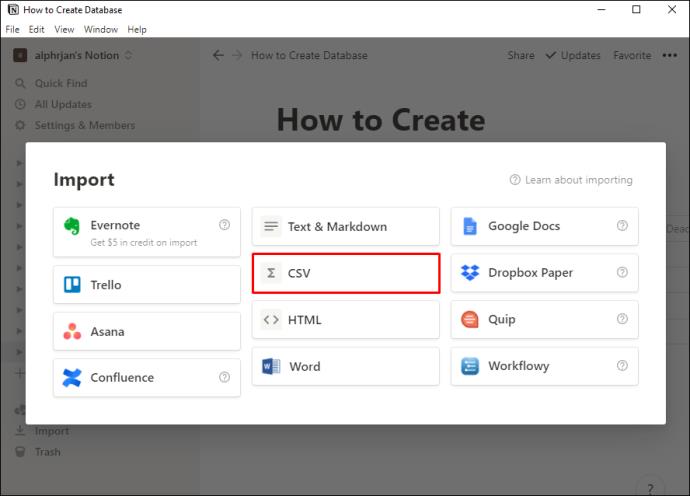
- Muat naik fail yang anda mahu dari desktop anda.
Petua pro: Untuk menggabungkan fail CSV anda dengan pangkalan data sedia ada dalam Notion – klik pada pilihan “Gabung dengan CSV” dalam menu pangkalan data anda. Anda akan membuka menu dengan mengklik pada tiga baris mendatar di sudut kanan atas pangkalan data.
Cara Menambah Teks pada Halaman Pengertian
Menambah teks pada halaman ialah salah satu langkah pertama yang akan anda ambil dalam perjalanan Notion anda. Begini cara melakukannya:
- Buka halaman yang anda ingin tambahkan teks. Anda juga boleh membuat halaman baharu dengan mengklik butang "Halaman Baharu" di sudut kiri bawah panel sisi.
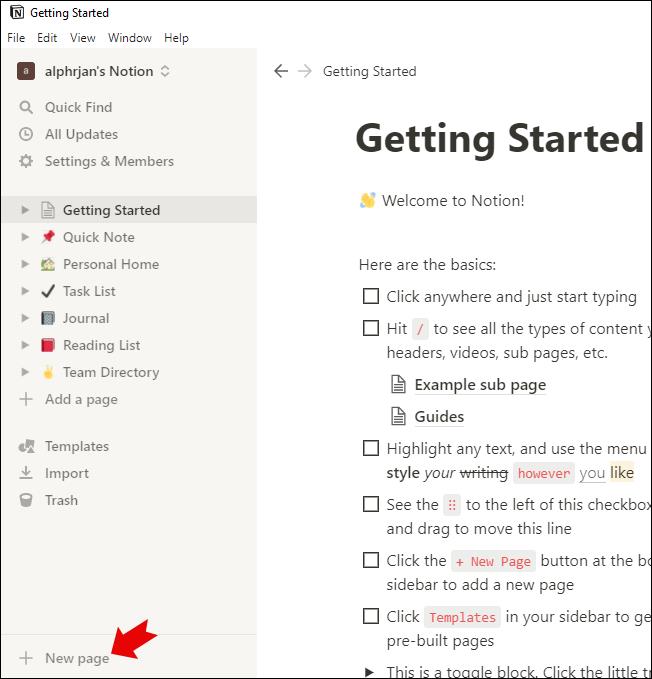
- Anda akan melihat ruang kosong muncul – klik di mana-mana untuk mula menaip.
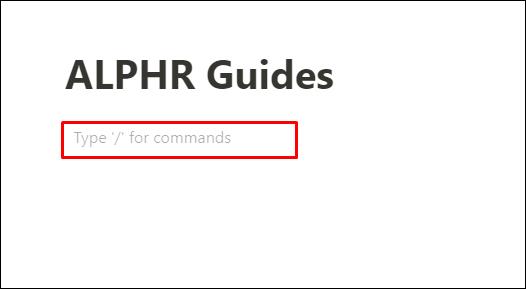
- Akan ada mesej di latar belakang yang mengatakan "Taip / untuk arahan." Anda boleh sama ada mengikut mesej dan taip / untuk menu arahan dibuka, atau anda boleh menaip apa sahaja teks yang anda mahu dan mengeditnya semasa anda pergi.
Soalan Lazim Tambahan
Kami telah menyediakan beberapa lagi soalan sekiranya anda memerlukan maklumat tambahan semasa membuat dan mengurus halaman Notion.
Bagaimanakah Saya Mencipta Halaman Pertama Saya dalam Notion?
Apabila anda baru mula menggunakan Notion, anda akan melihat beberapa halaman templat terbina dalam pada panel sebelah kiri: Bermula, Nota Pantas, Rumah Peribadi, Senarai Tugas.
Jika anda ingin membuat halaman anda sendiri dalam Notion, berikut ialah perkara yang perlu anda lakukan:
• Klik pada butang "Halaman baharu" pada panel sebelah kiri dalam Notion. Anda akan menemuinya di sudut kiri bawah.
• Namakan halaman anda.
• Anda kini telah membuat halaman pertama anda dalam Notion! Teruskan dan mula mengedit.
Anda boleh menambah ikon halaman dan muka depan halaman bergantung pada topik. Anda juga boleh menambah pelbagai jenis kandungan pada halaman anda dengan menaip “/” dan memilih pilihan daripada menu lungsur turun arahan. Kemungkinan anda tidak terhad!
Bagaimana Saya Membuat Pautan ke Halaman Lain dalam Notion?
Memautkan halaman anda dalam Notion agak berguna kerana ia membantu anda menavigasi apl dengan lebih mudah. Terdapat beberapa cara anda boleh menyambungkan halaman anda:
Kaedah 1
• Buka halaman yang anda ingin pautkan halaman.
• Taip beberapa teks dan tekan kekunci kurungan terbuka dua kali ([[).
• Taip nama halaman yang pautannya ingin anda masukkan.
• Klik pada halaman tersebut daripada menu lungsur turun.
Kaedah 2
• Pada papan kekunci anda, taip tanda tambah (+) dan kemudian taip nama halaman yang anda mahu pautkan.
• Klik pada halaman yang anda ingin pautkan daripada menu lungsur turun.
Menyusun Data Anda dalam Notion
Ia tidak pernah menjadi lebih menarik untuk menyusun fail dan folder anda – dan ini semua terima kasih kepada Notion. Anda kini boleh memusatkan semua projek, halaman, kertas, helaian meja dan lain-lain berkaitan kerja anda ke satu tempat. Itulah sebabnya ia berguna untuk mempelajari cara membuat halaman dan subhalaman (juga dipanggil folder dan subfolder).
Dalam artikel ini, kami telah menunjukkan kepada anda cara membuat halaman (folder), mengimport fail CSV, membuat pangkalan data, senarai dan banyak lagi. Mudah-mudahan, kami telah menjadikan pengalaman Notion anda lebih menyeronokkan. Kami tahu betapa mencabarnya untuk menavigasi apl pada mulanya.
Apakah jenis data yang anda lebih suka untuk dimasukkan ke dalam subhalaman dalam Notion? Adakah anda menggunakan pangkalan data untuk menjejaki projek anda? Kongsikan pengalaman anda di ruangan komen di bawah.